在使用电脑的过程中,我们经常会遇到一些问题,例如运行缓慢、软件崩溃、系统感染病毒等。这时候,我们通常会考虑对电脑进行格式化或恢复出厂设置。那么,这两种方法到底哪个更好呢?

图片来源于今日头条免费正版图片,如有侵权请告知
电脑格式化好还是恢复出厂设置好
电脑格式化和恢复出厂设置是两种不同的操作,选择哪种更好取决于具体情况和需求。
一、格式化
格式化是指将硬盘上的所有数据都清除掉,并重新划分文件系统。格式化可以完全清除电脑上的数据,包括操作系统和所有文件。
具体操作:
以Windows10为例,右键点击“此电脑”,选择“管理”,进入“磁盘管理”。
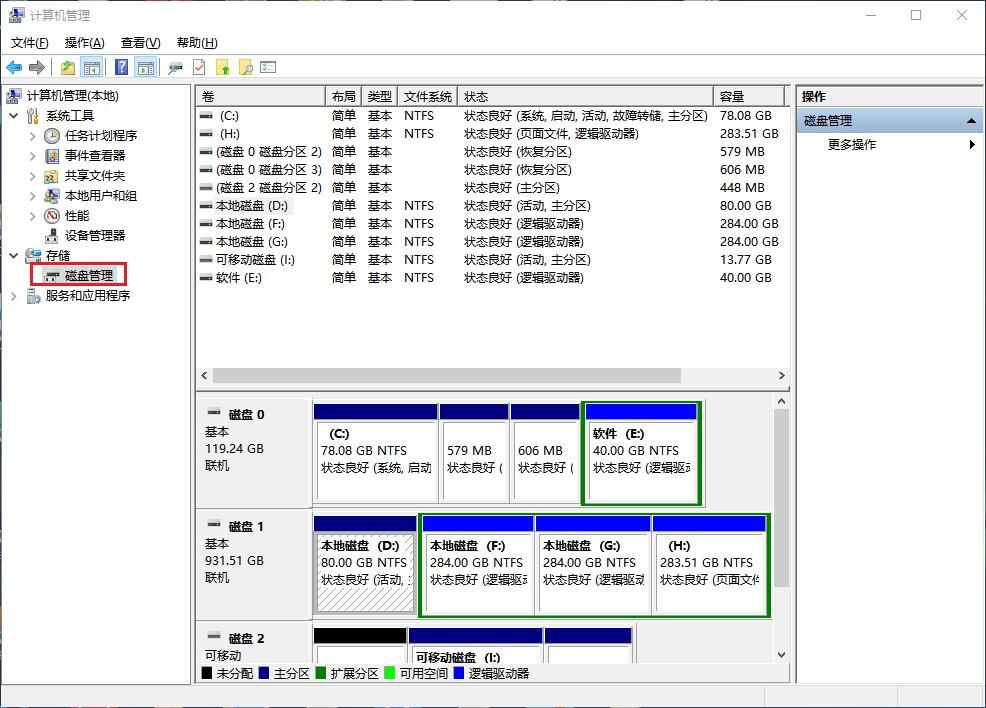
然后右键点击您要格式化的磁盘,选择“格式化”。按照需要选择格式化参数,点击“确定”开始格式化。确认提示后,再次点击“确定”,系统将开始格式化。
这是一个彻底的操作,可以有效清除病毒、解决软件冲突等问题。但是,格式化后需要重新安装操作系统和其他软件,还原个人设置,需要一定的技术知识和时间。
二、恢复出厂设置
出厂设置是指将电脑恢复到刚购买时的状态,包括系统和预装的软件应用。恢复出厂设置不会清除所有数据,只会清除用户添加的软件、文件和设置。
具体操作:
以Windows10为例,打开“设置”,选择“更新和安全”,进入“恢复”选项。
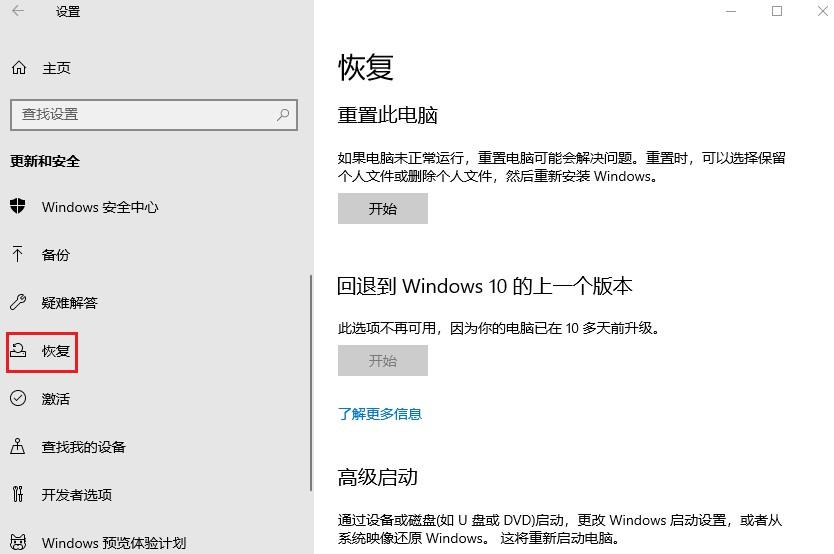
然后,选择“开始”,根据您的需求选择恢复选项,并开始恢复过程。完成后,您的电脑将恢复到出厂设置状态。
这是一种较为快速和简单的操作,适用于解决一些常见的问题,如系统崩溃或缓慢运行。但是,恢复出厂设置不能彻底清除病毒及其他潜在问题。
因此,如果你的电脑存在严重的问题,如病毒感染、系统崩溃等,且你有足够的备份和安装软件的准备,那么格式化是一个比较好的选择。

图片来源于今日头条免费正版图片,如有侵权请告知
如果问题相对较小,恢复出厂设置可能更为方便和快捷。在做出决定之前,一定要备份重要的数据,并确认是否有所有必要的软件和许可证来重新安装。
电脑格式化或恢复出厂设置后数据怎么找回
电脑格式化和恢复出厂设置操作都容易造成数据的丢失。因此,在进行格式化或恢复出厂设置之前,一定要备份重要的数据。如果忘记备份数据,也不要过于担心,有以下几种尝试找回数据的方法:
1、使用数据恢复软件
数据恢复软件可以在多种数据丢失的情况下帮助我们恢复数据,如因删除、格式化、病毒感染等原因导致的数据丢失。
数据恢复软件的原理是基于文件系统中的删除和格式化操作。删除文件时,只是将文件的索引标记为可重用,而非直接删除数据。
即使操作系统中无法看到文件,它仍然存在于磁盘上。数据恢复软件使用高级算法和技术搜索未分配空间,找到被删除、格式化或丢失的文件的痕迹。
在市场上,有众多数据恢复软件供选择,然而最好选择那些可靠、不会对数据造成二次损害,也不会泄露个人隐私的软件。而云骑士数据恢复软件是一款值得信赖的选择。
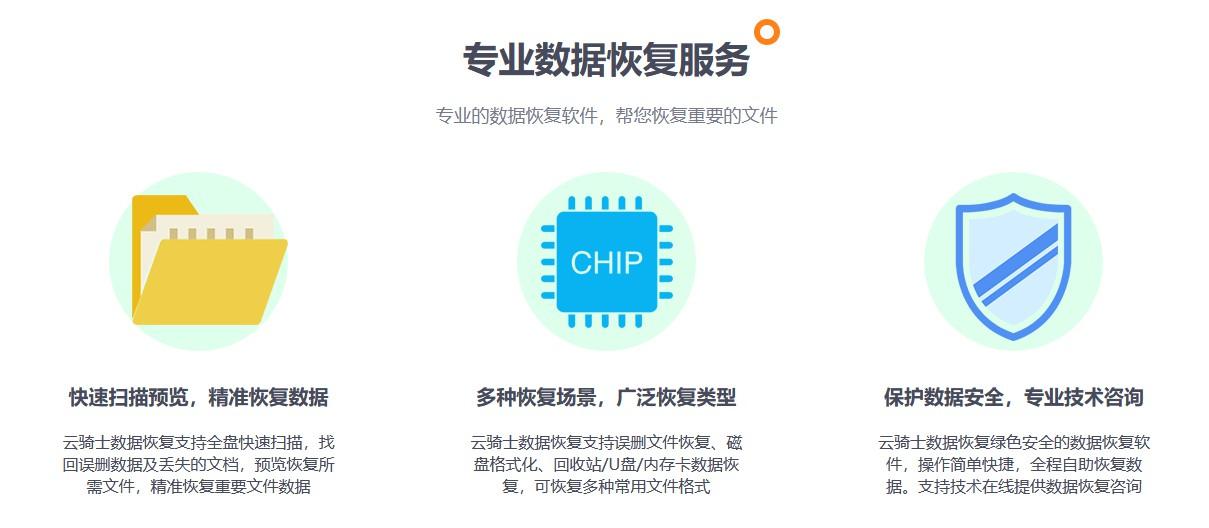
它能够帮助您找回未覆盖的丢失数据,且支持免费扫描和预览,能够有效预判数据可恢复性,让自己心里有个底。
演示环境:
演示机型:技嘉 H310M HD22.0
系统版本:Windows 10 专业版
软件版本:云骑士数据恢复软件 3.21.0.92
操作步骤:
- 打开已下载安装好的软件,在左侧选择合适的模式,如场景模式中的“误格式化”。
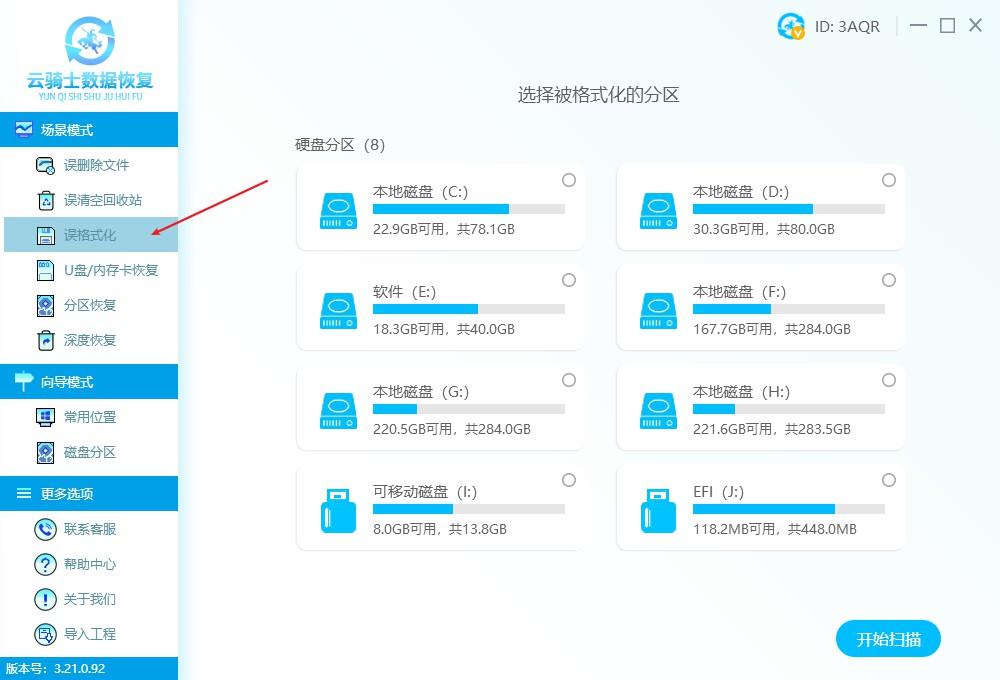
- 选择丢失数据所在磁盘,点击“开始扫描”,如果不确定哪个磁盘可依次扫描排查。
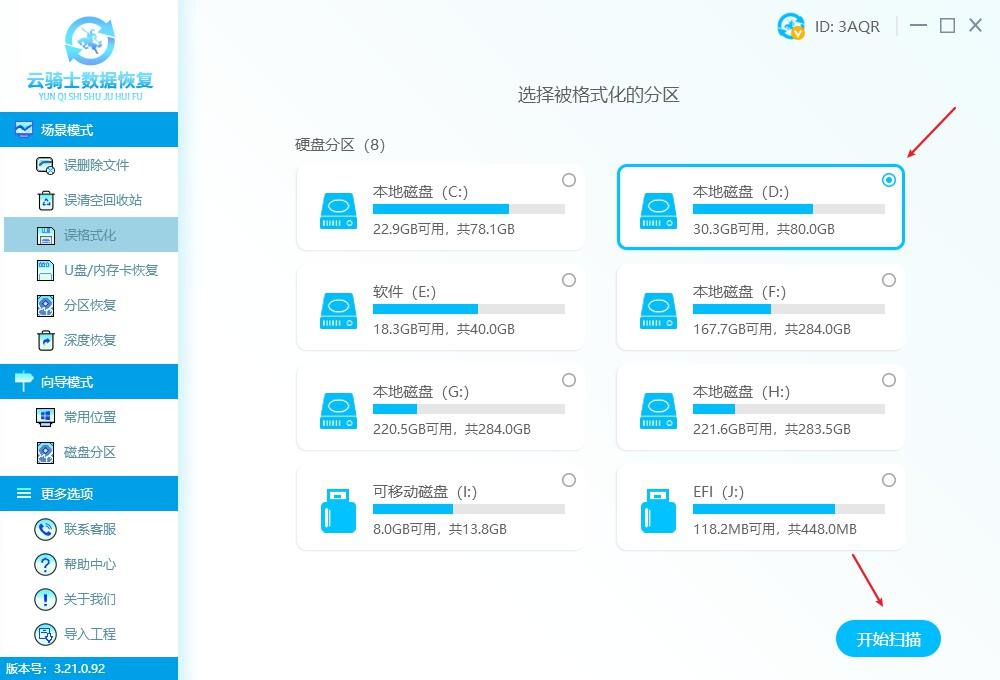
- 等待扫描,结果将显示扫描到的文件。可以通过文件类型、名称、大小等方式筛选并预览需要恢复的文件。
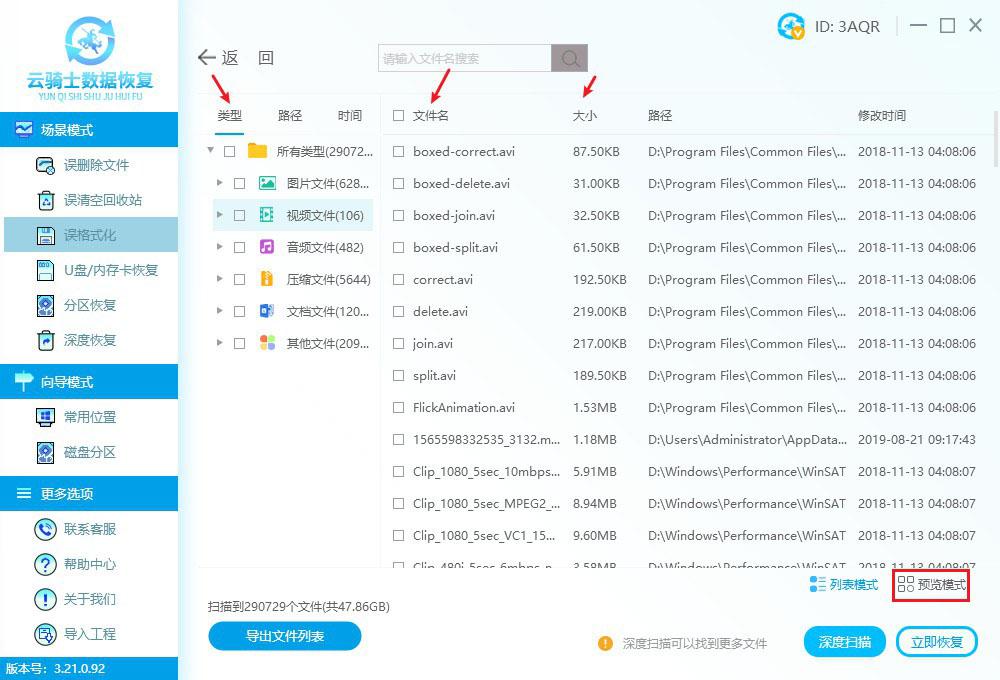
- 如果未找到所需数据,还可使用“深度恢复”再次扫描,最后将恢复的文件存储在其他磁盘中进行导出即可。
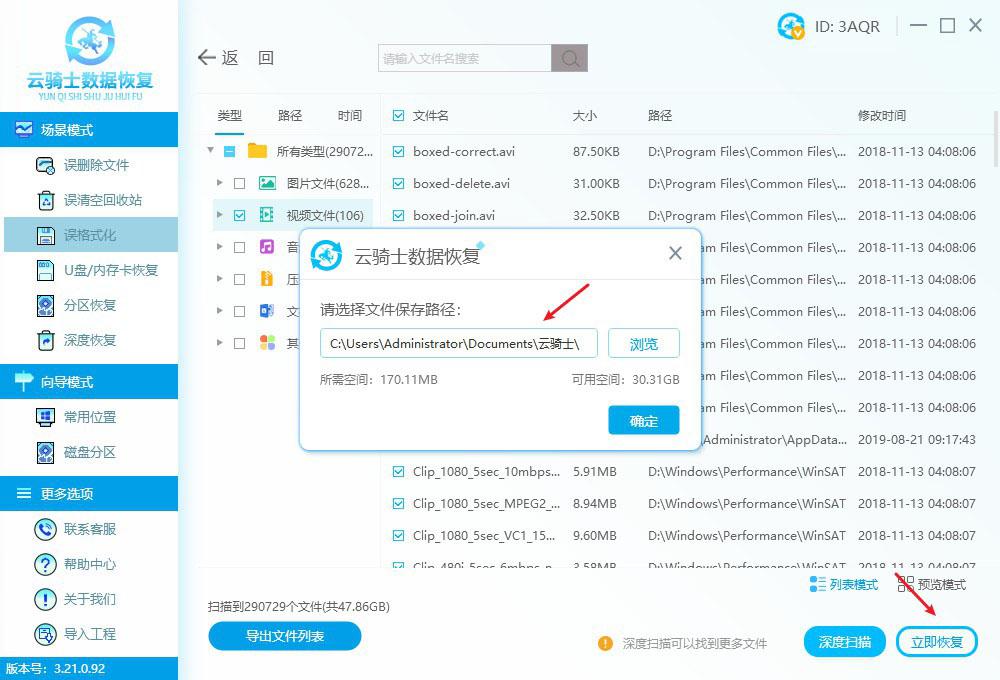
请注意,为了不影响数据恢复效果,要避免在数据丢失后将新的数据写入硬盘,以免覆盖被删除或格式化的数据。
2、线下数据恢复服务
如果电脑没网络或者硬盘出现物理性故障,数据非常重要且值得投资,可以考虑寻求线下的数据恢复服务提供商的帮助。他们具有专业的设备和技术来恢复格式化或恢复出厂设置后的数据,但是费用可能较高。

图片来源于今日头条免费正版图片,如有侵权请告知
请注意,数据恢复并不保证完全成功,尤其是在格式化或恢复出厂设置后的情况下。
文章结尾:
通过本文的介绍,相信您已对电脑格式化和恢复出厂设置有了清晰认识。根据个人需求选择适合的方法,让电脑重新焕发活力。虽然格式化或恢复出厂设置可能导致数据丢失,但这并非无法恢复。尝试使用云骑士数据恢复软件,您可以很大可能找回未完全丢失的重要个人信息和文件。而为避免数据丢失,请提前备份数据。
往期推荐:
被删除的文件夹不在回收站怎么找回来?帮你解决难题
如何恢复sd卡删除的视频和照片?不同情况采取不同恢复方法








